Puteți alege ce aplicații vor porni atunci când vă conectați la dispozitivul Windows. Este posibil ca aplicațiile să se afișeze în bara de activități sau în altă parte sau ca aplicațiile să înceapă în culise.
-
Accesați Start > Setări > Aplicații > Pornire.
Deschideți Setări pornireNotă: Dacă nu vedeți opțiunea Pornire în Setări, faceți clic dreapta (sau selectați și mențineți apăsat) Start , selectați Manager de activități, apoi selectați fila Aplicații de pornire. (Dacă nu vedeți fila Aplicații de pornire, selectați Mai multe detalii.) Faceți clic dreapta (sau selectați și mențineți apăsat) aplicația pe care doriți să o modificați, apoi selectați Activare pentru a o rula la pornire sau Dezactivare , astfel încât să nu ruleze.
-
Pentru orice aplicație din listă, selectați comutatorul pentru a o seta la Activat.
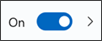
-
Dacă doriți să modificați setările complexe pentru aplicația respectivă, selectați săgeata și efectuați modificările după cum doriți.
Dacă aplicația dorită nu se afișează pe pagina Pornire, consultați Adăugarea aplicațiilor la pagina Pornire din Setări.
Iată două moduri de a modifica ce aplicații vor rula automat la pornire în Windows 10:
-
Selectați Start , apoi selectați Setări > Aplicații > Pornire. Asigurați-vă că este activată orice aplicație care doriți să ruleze la pornire.
-
Dacă nu vedeți opțiunea Pornire în Setări, faceți clic dreapta (sau selectați și mențineți apăsat) Start , selectați Manager de activități, apoi selectați fila Pornire . (Dacă nu vedeți fila Pornire , selectați Mai multe detalii.) Faceți clic dreapta (sau selectați și mențineți apăsat) aplicația pe care doriți să o modificați, apoi selectați Activare pentru a o rula la pornire sau Dezactivare , astfel încât să nu ruleze.
Adăugați o aplicație care rulează automat la pornire în Windows 10










